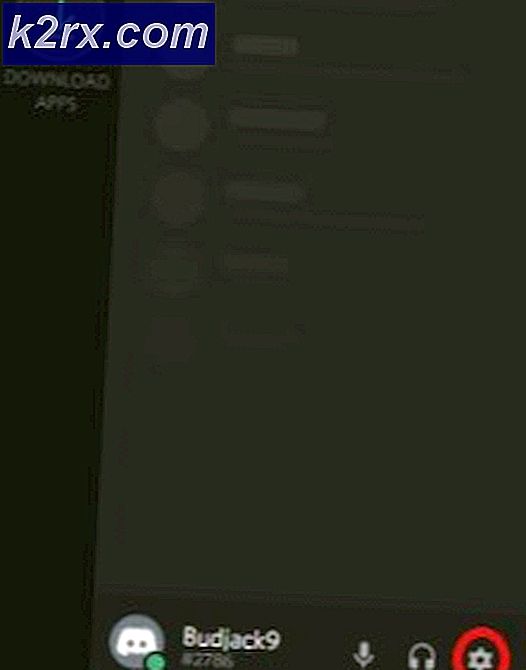Fix: het processysteem reageert niet
Het processysteem reageert niet is een veel voorkomende fout die op vrijwel elk Android-apparaat te vinden is. Samsung en Alcatel-modellen lijken nog meer vatbaar voor deze foutmelding.
Het is geen gegeven, maar de meeste gebruikers hebben gemeld dat deze fout optreedt zodra ze klaar zijn met het installeren van een nieuwe app. Het probleem is ook gekoppeld aan het installeren van apps van buiten de Google Play Store.
Aangezien het probleem niet echt een foutcode bevat die ons helpt de oorzaak te achterhalen, kunnen we raden of de fout het gevolg is van een crashende app of iets dat diep in de kernel gebeurt.
De fout is bedoeld om aan te geven dat een hardware-onderdeel of het Android-besturingssysteem zelf je apps niet voorziet van de gegevens die ze nodig hebben.
Omdat er veel variatie is die deze fout veroorzaakt, zijn de oplossingen veelvoudig. Voordat we bij het fixing-gedeelte komen, zal ik je de meest voorkomende oorzaken laten zien die ervoor zorgen dat het process-systeem niet reageert op een fout:
- Software conflict
- Onvoldoende opslagruimte of geheugen
- Slechte sectoren op SD-kaart
- Schadelijke apps geïnstalleerd van onbekende bronnen
- Onbetrouwbare aangepaste ROM (alleen geroote apparaten)
- Essentiële systeemprocessen werden verplaatst of verwijderd met Link2SD of een andere vergelijkbare app (alleen geroote apparaten)
Hieronder vindt u een reeks handleidingen en oplossingen voor het oplossen van problemen die u kunnen helpen de oorzaak vast te stellen en hopelijk ervoor zorgen dat het processysteem niet reageert . Volg elke methode op volgorde, want deze zijn geordend op frequentie en ernst. Ga naar beneden totdat u een oplossing vindt die geschikt is voor uw apparaat.
Methode 1: zorg ervoor dat u over voldoende bronnen beschikt
Als we dit probleem vanuit een logisch oogpunt benaderen, is het heel goed mogelijk dat uw Android OS niet in staat is om uw apps de benodigde gegevens te leveren, simpelweg omdat het niet over de juiste middelen beschikt om dit te doen.
Ik raad u aan om uw zoektocht naar fouten te starten door te controleren of u over de benodigde interne opslagruimte en vrij RAM beschikt om uw apparaat naar behoren te laten werken. Dit zijn de stappen die u moet nemen:
- Ga naar Instellingen> Geheugen en opslag en zorg dat je ten minste 300 MB vrije ruimte hebt in je interne opslag.
- Als u onder die limiet bent, verwijdert u de gegevens in de cache. Als dat niet genoeg is, verwijdert u enkele van de apps die u gebruikt zelden.
Opmerking: in sommige Android-versies kunt u alle gegevens in de cache verwijderen door naar Instellingen> Opslag> Cachegegevens of Opgeslagen gegevens te gaan en op Cache wissen te tikken. - Ga naar Instellingen> Geheugen en opslag en tik op Geheugen .
Opmerking: in sommige Android-versies staat de vermelding Geheugen onder Instellingen> Android-instellingen . - Je zou een lijst met apps en een aantal bronnen die ze gebruiken moeten zien. Tik op een RAM-zware app en tik op Forceer Stop om wat RAM vrij te maken.
- Blader een tijdje door uw telefoon en kijk of de fout opnieuw verschijnt.
Methode 2: Verschillende herstarts uitvoeren
Soms reageert de correctie op het processysteem niet. U kunt uw apparaat eenvoudig opnieuw opstarten. Als het lukt, is het raadzaam om ook de condensatoren af te tappen om een schone start te bereiken.
Als je dit bericht hebt ontvangen nadat een app in het midden van de installatie is gesloten, kun je de volgende stappen uitvoeren:
- Houd de aan / uit - knop ingedrukt totdat het opstartvenster verschijnt.
- Vanaf daar tikt u op Opnieuw opstarten ( reboot op sommige apparaten) en wacht u tot uw telefoon opnieuw opstart.
- Als het probleem zich blijft voordoen, schakelt u de telefoon volledig uit en verwijdert u de achterkant van de behuizing van uw telefoon.
- Verwijder de batterij fysiek en houd de aan / uit-knop ongeveer een halve minuut ingedrukt . Dit zal de resterende elektriciteit van uw interne hardware en condensatoren afvoeren.
Opmerking: als u een apparaat met een niet-verwijderbare batterij hebt, probeert u een gesimuleerde batterijverbinding te verbreken. De stappen voor het forceren van een herstart van dit type verschillen van fabrikant tot fabrikant. Als het gedurende 20 seconden ingedrukt houden van de knop Volume omlaag + aan / uit niet werkt, voert u een online zoekopdracht uit op gesimuleerde batterijonderbreking + YourPhoneModel .
Methode 3: zorg ervoor dat uw Android volledig is bijgewerkt
Het is een goede gewoonte om regelmatig ervoor te zorgen dat uw Android-apparaat up-to-date is. In het geval dat dit niet het geval is, is de kans groot dat verouderde software ervoor zorgt dat het processysteem niet reageert op fouten. U kunt als volgt controleren of uw apparaat volledig is bijgewerkt:
- Open de Google Play Store, veeg van links naar rechts en tik op Mijn apps en games.
- Je zou een lijst moeten zien met alle apps die moeten worden bijgewerkt. Werk elke app bij naar de nieuwste versie of tik op Alles bijwerken om ze allemaal in te plannen voor updates.
- Ga naar Instellingen en tik op Systeemupdate .
- Tik op Zoeken naar updates en wacht tot de vraag is voltooid. Als er OS-updates zijn, installeer ze dan en wacht tot uw apparaat opnieuw opstart.
- Blader door uw apparaat en kijk of de fout opnieuw verschijnt.
Methode 4: De SD-kaart verwijderen
Uw SD-kaart is misschien wel de reden waarom het processysteem niet reageert . Er verschijnt een foutmelding. Als uw SD-kaart niet goed functioneert of als er slechts enkele slechte sectoren zijn die voorkomen dat het systeem toegang krijgt tot de vereiste informatie, kan deze deze fout activeren. Van wat ik heb kunnen verzamelen, komt het probleem veel vaker voor op SD-kaarten die groter zijn dan 32 GB.
PRO TIP: Als het probleem zich voordoet met uw computer of een laptop / notebook, kunt u proberen de Reimage Plus-software te gebruiken die de opslagplaatsen kan scannen en corrupte en ontbrekende bestanden kan vervangen. Dit werkt in de meeste gevallen, waar het probleem is ontstaan door een systeembeschadiging. U kunt Reimage Plus downloaden door hier te klikkenEen snelle manier om te controleren of dit probleem door uw SD-kaart wordt veroorzaakt, is door het fysiek te verwijderen. Zodra u het hebt verwijderd, start u uw apparaat opnieuw op. Blader op je telefoon en kijk of het probleem nog steeds aanwezig is. Als dit het geval is, gaat u naar de volgende methode.
Als het probleem niet verschijnt, is het duidelijk dat u een defecte SD-kaart hebt. Voordat u het weggooit, veegt u het volledig af en plaatst u het opnieuw in uw apparaat. In het geval dat het probleem niet wordt herhaald na het wissen van de SD, had je simpelweg een reeks slechte sectoren.
Methode 5: opstart in de veilige modus
Ongeacht de Android-versie waarmee je werkt, een app van derden is nog steeds in staat om je apparaat te laten kruipen. Aangezien er meldingen zijn dat deze fout optreedt als gevolg van een softwareconflict, is het misschien een poging waard om deze theorie te testen.
Als u uw Android in de veilige modus start, zorgt u ervoor dat geen toepassing van derden kan worden uitgevoerd. In het geval dat het opstarten van de veilige modus de fout doet verdwijnen, is het duidelijk dat u een softwareconflict hebt gehad. Volg de onderstaande stappen om te zien of een app de fout veroorzaakt en repareer deze:
- Houd, terwijl je apparaat is ingeschakeld, de aan / uit-knop ingedrukt totdat het opstartmenu wordt weergegeven.
- Druk op het pictogram Uitschakelen en raak het aan. Tik op OK om je telefoon opnieuw op te starten in Veilige modus
Opmerking: Als de bovenstaande procedure uw telefoon niet herstart naar de veilige modus, voert u een online-zoekopdracht uit met uw * YourPhoneModel * opnieuw op te starten in de veilige modus en volgt u een handleiding. - Uw apparaat zou opnieuw moeten opstarten in de veilige modus . U kunt dit bevestigen door te controleren of het pictogram Veilige modus zich in de linkerbenedenhoek van het scherm bevindt.
- Speel een tijdje met je apparaat en kijk of het probleem opnieuw verschijnt.
- Als de fout niet wordt weergegeven in de Veilige modus, moet u elke app die u mogelijk hebt gedownload de-installeren rond de tijd dat dit probleem voor het eerst werd weergegeven. Ik zou willen voorstellen dat je begint met het verwijderen van alle apps die je mogelijk hebt geïnstalleerd van buiten de Google Play Store.
- Als je klaar bent, verlaat je de Veilige modus door je apparaat opnieuw te starten.
Methode 6: De cachepartitie wissen
Voordat we ingrijpender maatregelen nemen, proberen we de cachepartitie schoon te vegen en te kijken of het probleem is opgelost. Houd er rekening mee dat het wissen van de cachepartitie geen persoonlijke gegevens van uw apparaat verwijdert. De gegevens die worden verwijderd, zijn slechts tijdelijke systeem- en app-bestanden. Al uw app-gegevens worden verwijderd, maar Google Play Store zal deze automatisch herstellen wanneer u ze opnieuw gebruikt. Ga als volgt te werk om de cachepartitie te wissen:
- Schakel uw Android-apparaat volledig uit.
- Houd de knop Volume hoger + Home + Aan / uit-knop ingedrukt . Laat de aan / uit-knop los wanneer het apparaat trilt, maar houd de andere twee knoppen ingedrukt.
Opmerking: als dit u niet in de herstelmodus brengt, voert u een online zoekopdracht uit over het openen van de herstelmodus + YourPhoneModel - Laat de andere knoppen los wanneer u het Android-systeemherstelscherm ziet .
- Gebruik de toets Volume omlaag om naar beneden te navigeren en veeg cache-partitie wissen te markeren.
- Druk op de aan / uitknop om het te selecteren.
- Wacht tot het proces is voltooid. Uw apparaat wordt aan het einde opnieuw gestart.
Methode 7: Factory reset je Android
Als u zo ver zonder resultaat bent gekomen, is het laatste beheersbare wat u kunt doen uw fabriek opnieuw instellen. Als u geen van de systeembestanden hebt aangeraakt, zal dit de fout waarschijnlijk wegnemen.
Maar houd er rekening mee dat het uitvoeren van een fabrieksreset alle persoonlijke gegevens uit de interne opslag verwijdert. Als u uw persoonlijke media op de SD-kaart hebt, hoeft u zich geen zorgen te maken, de gegevens van daar zullen niet worden beïnvloed door de volgende procedure. Als u geen SD-kaart hebt, is het ten zeerste aan te raden een back-up te maken voordat u de fabrieksinstellingen opnieuw instelt. Met dit in gedachten, hier is hoe u uw telefoon in de fabriek kunt resetten:
- Ga naar Instellingen en scrol omlaag naar Back-up en reset .
- Tik op Back-up maken en opnieuw instellen en zorg ervoor dat het vakje naast Back-up van mijn gegevens controleren is. Als dit niet het geval is, tikt u erop en wacht u totdat er een back-up is gemaakt.
- Tik op Fabrieksinstellingen herstellen en bevestig door te tikken op Telefoon opnieuw instellen .
- Maak de laatste bevestiging door op Alles wissen te tikken.
- Wacht tot het proces is voltooid. Uw apparaat zal aan het einde opnieuw opstarten.
Methode 8: Reflash naar een magazijn-ROM
Als een reset van de fabriek niet heeft geholpen, kan ik bijna wedden dat je het hebt gedaan en een paar cruciale systeembestanden hebt verknoeid. Ik heb veel gebruikers zien klagen over deze fout nadat ze hebben geprobeerd om systeemdingen van de interne opslag naar de SD-kaart te verplaatsen.
Je zou natuurlijk geen vitale bestanden kunnen verplaatsen zonder root-toegang, dat spreekt voor zich. Maar als je bent geroot en je hebt geknoeid met een app zoals Link2SD, is het heel goed mogelijk dat je wat schade hebt aangericht aan het Android-besturingssysteem.
Als dat het geval is, is de enige manier om verder te gaan met het verwijderen van uw apparaat en terug te keren naar een magazijn-ROM. Als u uw apparaat nog niet eerder hebt geflitst, probeer het dan niet zelf, tenzij u de telefoon niet echt nodig hebt. Mijn aanbeveling op dit punt zou zijn om het naar een gecertificeerde technicus te brengen en om een voorraadherflash te vragen.
PRO TIP: Als het probleem zich voordoet met uw computer of een laptop / notebook, kunt u proberen de Reimage Plus-software te gebruiken die de opslagplaatsen kan scannen en corrupte en ontbrekende bestanden kan vervangen. Dit werkt in de meeste gevallen, waar het probleem is ontstaan door een systeembeschadiging. U kunt Reimage Plus downloaden door hier te klikken
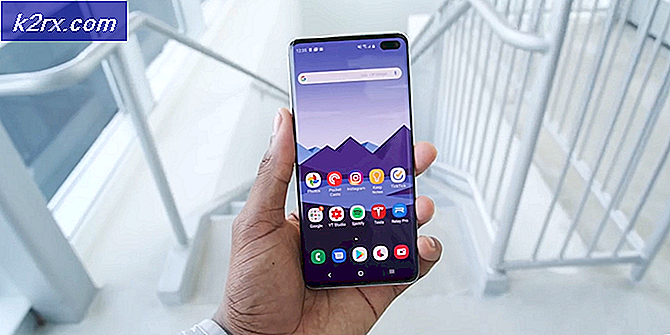

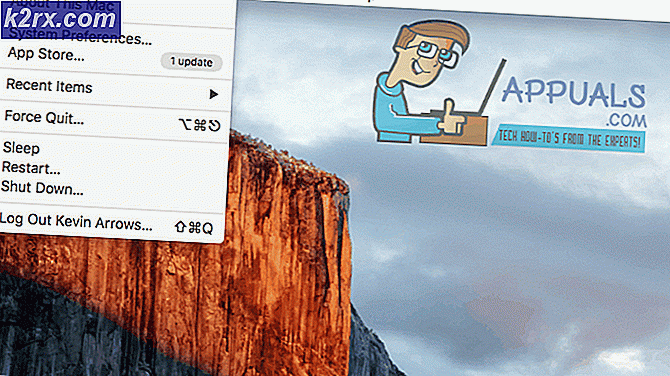

![Ring-app werkt niet [OPGELOST]](http://k2rx.com/img/100633/ring-app-not-working-fixed-100633.png)